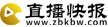Win10怎么调键盘重复速度?
 (相关资料图)
(相关资料图)
1. 在桌面左下角再点击打开“开始”按钮,在菜单列表中打开控制面板选项。
2. 打开控制面板选项之后,打开“查看方式”选项,选择“大图标”选项。
3. 找到“键盘”选项,点击该选项进入键盘设置页面。
4. 在该页面中找到字符重复设置,拖动滑块调整“重复延迟”和“重复速度”。
5. 最后在“单击此处并按住一个键以便测试重复速度”框中测试字符重复效果,确定保存即可。
键盘卡顿怎么解决?
清洁键盘:键盘卡顿的一个常见原因是灰尘、食物残渣等杂物的堆积。这些杂物可能进入键盘按键的缝隙中,影响按键的正常工作。因此,定期清洁键盘是解决卡顿问题的第一步。可以使用压缩气罐或吹风机将键盘表面的灰尘吹走,对于顽固的污渍,可以使用软布蘸取少量清洁剂进行擦拭。如果键盘可以拆卸,将键帽拆下进行深度清洁效果更佳。
检查键盘连接:如果键盘是通过有线方式连接到电脑的,检查连接线是否松动或损坏也是解决卡顿问题的一个关键步骤。可以尝试更换连接线或重新插拔连接线,以确保连接稳定。对于无线键盘,检查电池电量是否充足,以及是否与接收器配对成功。
更新驱动程序:键盘的驱动程序是确保键盘正常工作的关键。如果驱动程序过时或损坏,可能会导致键盘卡顿。可以通过设备管理器来检查并更新键盘的驱动程序。
调整系统设置:有时候,键盘卡顿问题可能与系统设置有关。例如,键盘的重复延迟和重复速率设置不当,可能会导致按键反应迟钝或重复输入。可以在控制面板的键盘设置中调整这些参数,以改善键盘的响应速度。
考虑硬件问题:如果以上方法都无法解决键盘卡顿问题,那么可能是键盘本身存在硬件故障。此时,可以考虑更换一个新的键盘。